Автоматическая анимация движения объекта. Создание tweened-анимации движения.
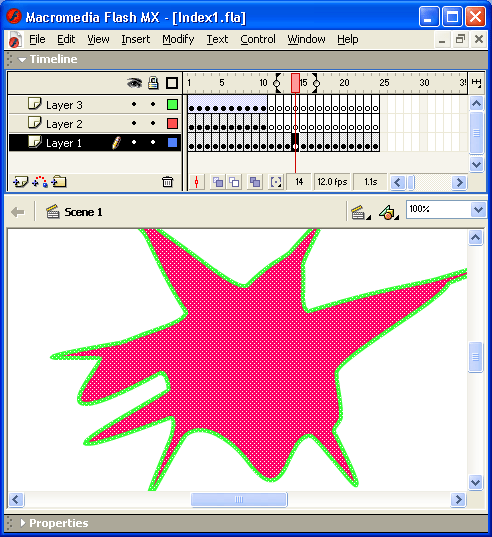
Рис. 8.11. Вид панели временной диаграммы после завершения создания анимации
Если на панели временной диаграммы вместо стрелки появилась пунктирная линия, значит вы в чем-то ошиблись. Взгляните на панель инспектора свойств кадра: если там появилась кнопка с предупреждающим знаком (рис. 8.12), то Flash пытается сообщить вам об этом. Щелкните на этой кнопке, чтобы открыть окно с пояснениями по возникшей ситуации.
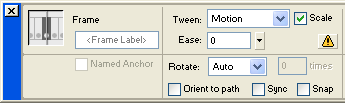
Рис. 8.12. Вид панели инспектора свойств кадра при наличии ошибки
Возможны две основные причины неудачи: либо вы пытаетесь анимировать не сгруппированные объекты (в рассматриваемом примере – контур и заливку), либо данный слой содержит более одного сгруппированного объекта или символа.
Во многих случаях оказывается достаточным удалить лишний объект, чтобы Flash выполнил анимацию. Если этого не произошло, после исправления ошибки повторите процедуру создания tweened-анимации еще раз.
Для воспроизведения "мультика" используются те же средства, что и для покадровой анимации – можно просто нажать клавишу Enter (предварительно лучше снять выделение с шарика, хотя это не обязательно).
Для анимации движения шарика с помощью команды Create Motion Tween требуется выполнить следующие действия (считаем, что шарик в первом кадре уже присутствует):
- Щелкните правой кнопкой в ячейке первого кадра и в контекстном меню выберите команду Create Motion Tween (Создать анимацию движения); при этом изображение шара будет автоматически преобразовано в графический символ с именем tweenl (визуальным признаком преобразования служит появление точки привязки в центре шара и выделяющей рамки).
- Щелкните правой кнопкой в ячейке кадра, который вы хотите сделать последним в анимационной последовательности (например, 10-й) и в контекстном меню выберите команду Insert Frame (Вставить кадр); в результате между первым и последним кадрами появится пунктирная линия, как показано на рис. 8.14.
- Переместите шар на новую позицию (в правую часть стола);
при этом последний кадр анимации будет автоматически преобразован в ключевой (в ячейке появится черная точка), а пунктирная линия будет заменена линией со стрелкой (рис. 8.15).
